使用闪存盘有效地保护密码

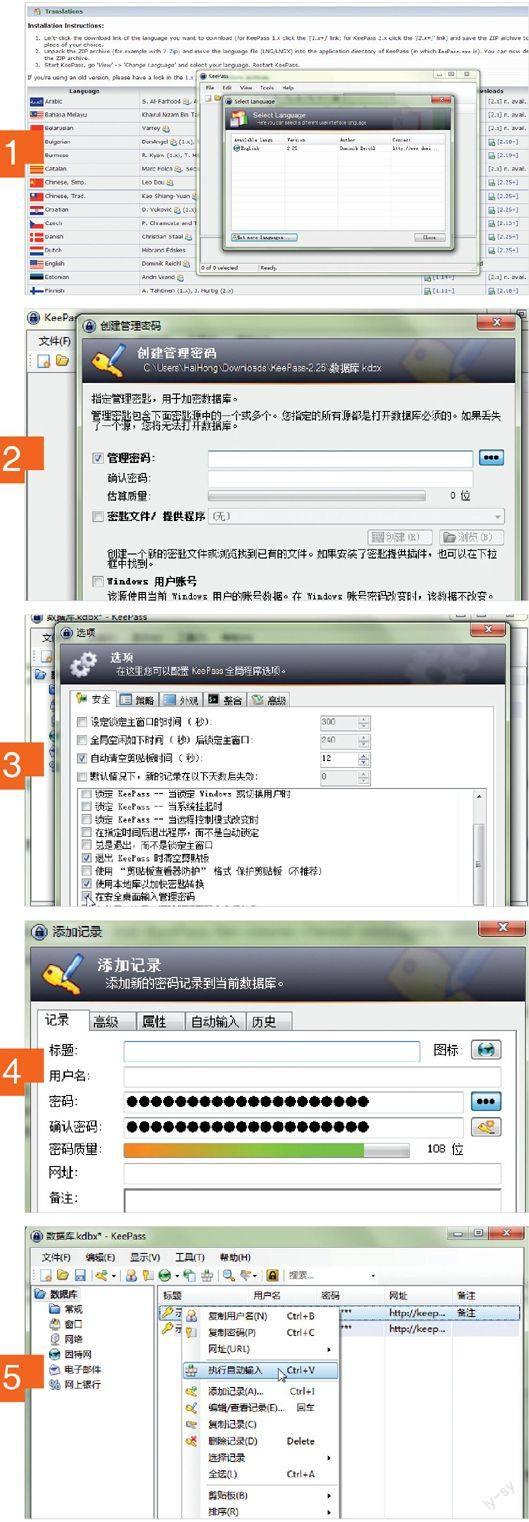

记住大量高强度的密码,毫无疑问这应该是密码管理器软件的工作,而对于任何接入互联网的电脑来说,很难有绝对的安全,如果希望有效保护密码管理器中存储的密码,那么将密码管理器软件及其密码数据库存储在闪存盘上将会是一个理想的选择。与此同时,存储在闪存盘中的密码管理器和密码数据库,可以随身携带,随时随地使用。而且,通过密码管理器我们可以轻松地使用其中存储的密码,必要时甚至可以让管理器执行自动输入操作。
免费的工具软件KeePass 2.25(http://keepass.info/download.html)Portable版是一个适合完成上述任务的密码管理器,而用于存储密码管理器软件和密码数据库的闪存盘,任何可用空间超过10MB的闪存盘都可以胜任。下面,我们将通过6个简单的步骤来设置KeePass,设置完成后,使用这一方案我们将只需要记忆一个访问密码数据库的密码,即可轻松管理所有的密码。由于我们不再需要记住各种账户的密码,所以无论是Windows系统中使用的密码,还是互联网站点上的密码,我们都可以选择使用极其复杂的密码,并使用密码管理器的自动输入功能,在需要输入密码时让软件自动将密码输入到指定Windows窗口或者网络站点的登录页面上。
使用步骤
1、安装密码管理器
将下载的Portable KeePass 2.25压缩包解压到闪存盘中,双击其中的“KeePass.exe”启动密码管理器,首先,通过“View|Change Language|Get more languages”打开软件的语言包下载页面,单击“Chinese Simp”右侧的“[2.25+]”下载简体中文的语言包。将下载的语言包中的语言文件解压缩到闪存盘的KeePass文件夹中,再次启动软件,选择“View|Change Language”,选择“Chinese_Simplified”,然后在提示对话框中单击“是”重新启动软件,KeePass即可变成简体中文界面。
2、设置管理密码
选择“文件|新建”,在闪存盘中选择密码数据库的存储位置,接下来,软件将要求我们设置一个“管理密码”,输入自定义的密码,该密码用于访问密码数据库,考虑到闪存盘有丢失的可能,所以建议使用一个高强度的密码,例如超过15个字母、数字和特殊字符组合的密码。
3、激活安全桌面
为了防止木马读取我们的KeePass管理密码,在KeePass中选择“工具|选项|安全”,在“选项”列表中,选择“在安全桌面输入管理密码”。
4、添加密码记录
软件主界面的左侧是“窗口”、“网络”等密码的类别,选择需要的类别并单击工具栏中钥匙状的“添加记录”按钮,在打开的对话框中输入需要验证密码的应用程序窗口或者网址以及用户名、密码等信息。由于我们不再需要自己记忆密码,所以如果希望让软件自动创建一个密码,则可以单击“确认密码”输入框右侧的“生成密码”按钮,或者使用“passwort-generator.com”之类的在线服务创建高强度的密码。
5、使用自动输入
如果准备使用自动输入密码功能,那么在添加密码记录时,注意切换到“自动输入”选项卡,确认已经选中“对本记录启动自动输入”。在需要输入密码的时候,可以在数据库中右击准备使用的密码记录,选择“执行自动输入”即可。
注意:使用自动输入功能,密码记录中应用程序窗口的标题,或者网站的网址必须准确输入,否则KeePass不会响应自动输入的请求。
6、获取更多插件
通过插件,我们还可以进一步地扩展KeePass的功能。通过“工具|插件管理器|获取更多插件”即可打开下载扩展插件的网页,选择喜欢的插件,下载并解压缩到闪存盘中,重新启动KeePass即可在“工具”菜单中调用这些插件。

